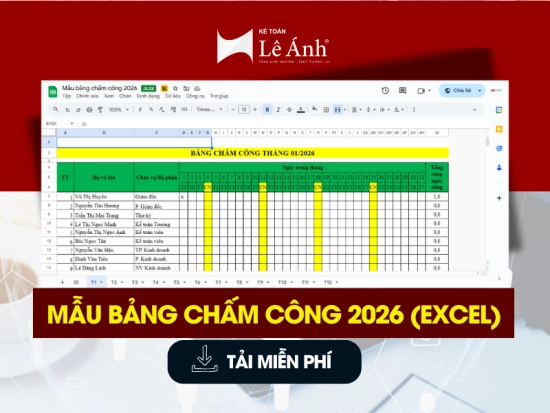Hàm FREQUENCY Trong Excel - Công Cụ Thống Kê Tần Suất Hiệu Quả
Nội dung bài viết được cố vấn chuyên môn bởi Cô Trần Thị Hồng Huệ - Giảng viên khóa học kế toán tổng hợp thực hành trên phần mềm Misa, Excel tại Kế Toán Lê Ánh.
|
Hàm FREQUENCY trong Excel là công cụ hữu ích để thống kê tần suất xuất hiện của các giá trị trong dữ liệu. Bài viết này Kế Toán Lê Ánh sẽ hướng dẫn bạn cách sử dụng hàm FREQUENCY, giúp bạn dễ dàng phân tích và quản lý dữ liệu một cách hiệu quả. |
Nội dung bài viết:
Tham khảo: 10+ Hàm Excel Thường Dùng Trong Kế Toán Mà Bạn Nên Biết
1. Hàm FREQUENCY trong Excel
Hàm FREQUENCY trong Excel là một hàm thống kê dùng để tính toán tần suất xuất hiện của các giá trị trong một tập hợp dữ liệu. Hàm này phân loại các giá trị vào các khoảng đã được xác định sẵn và đếm số lần xuất hiện của chúng trong mỗi khoảng. Kết quả trả về là một dãy số, mỗi số đại diện cho số lượng giá trị thuộc một khoảng nhất định.
Hàm FREQUENCY không chỉ đơn giản là một công thức đếm, mà còn là công cụ hữu ích cho việc phân tích dữ liệu, giúp người dùng dễ dàng nhận biết các nhóm dữ liệu nổi bật, xu hướng và các khoảng phân bố của dữ liệu. Đặc biệt, khi kết hợp với các hàm khác trong Excel, FREQUENCY giúp nâng cao hiệu quả phân tích và kiểm soát dữ liệu.
Lợi ích khi sử dụng hàm FREQUENCY
Việc sử dụng hàm FREQUENCY mang lại nhiều lợi ích nổi bật như:
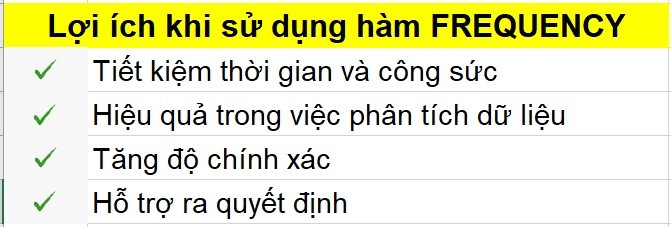
✔ Thay vì đếm thủ công hoặc dùng các công thức phức tạp, hàm FREQUENCY giúp người dùng tự động hóa quá trình đếm tần suất.
✔ Giúp người dùng dễ dàng tìm hiểu sự phân bố của dữ liệu trong các khoảng khác nhau.
✔ Giảm thiểu sai sót khi xử lý dữ liệu số lượng lớn, đồng thời đảm bảo kết quả thống kê chính xác.
✔ Khi phân tích xu hướng từ dữ liệu, hàm FREQUENCY giúp cung cấp thông tin rõ ràng, hỗ trợ đưa ra quyết định trong quản lý và chiến lược kinh doanh.
Trong kế toán và tài chính, hàm FREQUENCY rất hữu ích để phân tích các số liệu liên quan đến doanh thu, chi phí, hiệu suất và các chỉ số tài chính khác. Dưới đây là một số tình huống thực tế:
✔ Dùng hàm FREQUENCY để đếm số lần xuất hiện của các mức doanh thu trong từng khoảng giá, giúp nhận biết những khoảng giá có doanh thu cao.
✔ Khi có hàng loạt hóa đơn, hàm FREQUENCY có thể phân chia các hóa đơn theo từng khoảng giá trị, giúp dễ dàng xác định tần suất xuất hiện của hóa đơn trong từng mức chi phí.
✔ Sử dụng FREQUENCY để thống kê điểm số hoặc số lượng công việc hoàn thành của nhân viên, từ đó có thể phân tích mức độ hiệu quả làm việc theo các nhóm khác nhau.
✔ Trong việc phân tích dữ liệu khách hàng, hàm FREQUENCY có thể giúp phân loại khách hàng theo độ tuổi, từ đó tìm ra nhóm khách hàng tiềm năng.
2. Công dụng của hàm FREQUENCY trong Excel
Hàm FREQUENCY trong Excel được dùng để làm gì?
Hàm FREQUENCY trong Excel được sử dụng để đếm số lần xuất hiện của các giá trị trong một tập dữ liệu, phân chia theo các khoảng do người dùng thiết lập. Mỗi giá trị trong dãy kết quả đại diện cho số lượng phần tử thuộc một khoảng nhất định, giúp người dùng thấy rõ phân bố của dữ liệu theo từng nhóm.
Công dụng của hàm FREQUENCY
- Đếm tần suất dữ liệu theo khoảng: Đây là công dụng chính của hàm FREQUENCY, giúp người dùng dễ dàng xác định số lượng phần tử trong các khoảng giá trị khác nhau, chẳng hạn như từ 0-10, 11-20, v.v.
- Phân tích dữ liệu thống kê: Bằng cách phân nhóm dữ liệu thành các khoảng, hàm FREQUENCY cho phép người dùng hiểu rõ hơn về sự phân bố và xu hướng của dữ liệu.
- Hỗ trợ kiểm tra sự phân phối của dữ liệu: Giúp xác định dữ liệu tập trung vào khoảng nào, từ đó có thể đưa ra các nhận định ban đầu về phân phối của tập dữ liệu.
Ý nghĩa của hàm FREQUENCY khi xử lý các nhóm dữ liệu lớn và nhỏ
Đối với dữ liệu lớn: Khi xử lý tập dữ liệu lớn, hàm FREQUENCY giúp tiết kiệm thời gian đếm và phân tích. Thay vì phải lọc và đếm từng phần tử theo cách thủ công, hàm này tự động chia nhỏ dữ liệu thành các nhóm và đếm số lần xuất hiện của từng nhóm. Điều này giúp kế toán viên dễ dàng phân tích các mẫu lớn, từ đó đánh giá hiệu quả tài chính hay các yếu tố quan trọng khác.
Đối với dữ liệu nhỏ: Với tập dữ liệu nhỏ, hàm FREQUENCY vẫn hữu ích khi cần phân tích và so sánh từng nhóm nhỏ.
Ví dụ, khi xử lý một danh sách khách hàng hay một nhóm chi phí nhỏ, hàm FREQUENCY cho phép người dùng kiểm tra chi tiết sự phân bố của từng nhóm dữ liệu, từ đó đưa ra những đánh giá cụ thể và chính xác hơn.
3. Cấu Trúc Hàm FREQUENCY
Cú pháp của hàm FREQUENCY
Hàm FREQUENCY có cú pháp như sau: =FREQUENCY(data_array; bins_array)
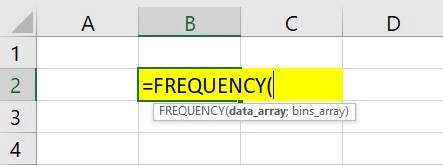
Trong đó:
- data_array: Đây là phạm vi ô chứa các giá trị cần đếm tần suất. Đây có thể là một dãy số hoặc một tập hợp dữ liệu mà người dùng muốn phân tích.
- bins_array: Đây là phạm vi chứa các giá trị giới hạn (hoặc các “ngưỡng”) mà qua đó các giá trị trong data_array sẽ được phân loại. Mỗi giá trị trong bins_array xác định một khoảng để đếm số lần xuất hiện của dữ liệu.
Ví dụ, nếu bạn muốn phân loại các giá trị trong data_array thành các nhóm từ 0-10, 11-20, 21-30, thì bạn sẽ nhập các giá trị giới hạn vào bins_array là 10, 20 và 30.
Lưu ý khi nhập công thức FREQUENCY
- Hàm FREQUENCY là công thức mảng. Để kích hoạt, bạn cần nhấn tổ hợp phím Ctrl + Shift + Enter thay vì chỉ nhấn Enter sau khi nhập công thức. Khi kích hoạt đúng, Excel sẽ hiển thị công thức dưới dạng {=FREQUENCY(data_array; bins_array)}.
- Phải đảm bảo rằng các giá trị trong bins_array được sắp xếp theo thứ tự tăng dần. Điều này giúp hàm FREQUENCY hoạt động chính xác và cho ra kết quả đúng.
- Phạm vi ô để chứa kết quả của hàm FREQUENCY phải bằng hoặc lớn hơn số lượng giá trị trong bins_array. Nếu không, một số kết quả sẽ không hiển thị.
4. Cách Dùng Hàm FREQUENCY Trong Excel
Dưới đây là các bước để sử dụng hàm FREQUENCY trong Excel:
✔ Xác định dãy dữ liệu cần phân tích (data_array) và thiết lập các giới hạn (bins_array) cho từng khoảng.
✔ Chọn số ô tương ứng với số lượng nhóm mà bạn đã thiết lập trong bins_array. Phạm vi này sẽ chứa kết quả của hàm FREQUENCY.
✔ Trong thanh công thức, nhập công thức =FREQUENCY(data_array; bins_array).
✔ Nhấn tổ hợp phím Ctrl + Shift + Enter để công thức chạy dưới dạng mảng. Nếu thành công, Excel sẽ thêm dấu ngoặc nhọn { } bao quanh công thức.
✔ Excel sẽ trả về một dãy số, mỗi số biểu thị số lần xuất hiện của các giá trị trong data_array thuộc vào từng khoảng trong bins_array.
5. Ví Dụ Cụ Thể Cách Sử Dụng Hàm FREQUENCY Trong Excel
Ví dụ 1: Thống kê số lượng sản phẩm bán ra theo khoảng giá
Giả sử bạn có dữ liệu doanh số của các sản phẩm như sau trong cột A (từ A2 đến A12):
Bạn muốn biết số lượng sản phẩm có doanh số trong các khoảng 0-50, 51-100, và trên 100.
CÁCH LÀM:
Bước 1: Chuẩn bị dữ liệu
Nhập các dữ liệu cần phân tích vào cột A từ ô A2 đến A11. Giả sử bạn có bảng dữ liệu như sau:
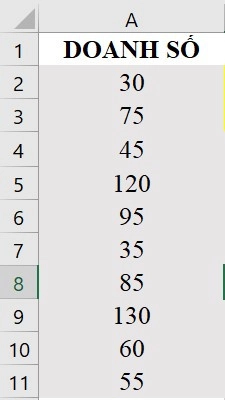
Trong bảng này:
Các giá trị trong cột A (từ A2 đến A11) là các giá trị doanh số hoặc một loại dữ liệu cần phân tích.
Mục tiêu là phân nhóm dữ liệu này thành 3 khoảng: 0-50, 51-100 và trên 100.
Bước 2: Xác định bins_array
Trong cột B, nhập các giá trị giới hạn (bins) cho từng khoảng bạn muốn phân loại. Ở đây, bạn muốn chia thành các khoảng:
- 0 - 50
- 51 - 100
- Trên 100
Do đó, bạn nhập các giá trị ngưỡng như sau:
- Ô B2: Nhập giá trị 50.
- Ô B3: Nhập giá trị 100.
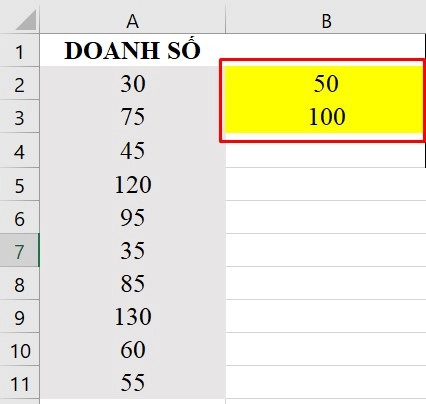
Bước 3: Chọn vùng kết quả
Chọn phạm vi C2 đến C4 trong cột C để chứa kết quả.
Vì bins_array có hai giá trị (50 và 100), vùng kết quả cần ba ô để trả về tần suất cho ba khoảng dữ liệu: 0-50, 51-100 và trên 100.
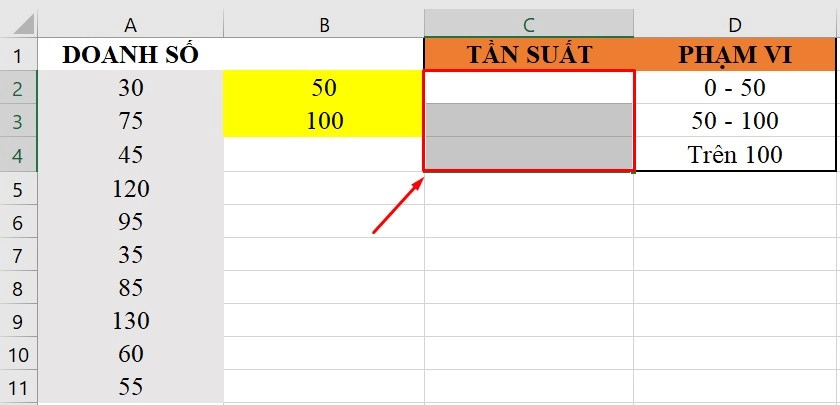
Trong ô C2, nhập công thức sau: =FREQUENCY(A2:A11; B2:B3)
Trong đó:
- A2:A11 là data_array (các giá trị doanh số cần phân tích).
- B2:B3 là bins_array (giá trị giới hạn).
Bước 5: Nhấn Ctrl + Shift + Enter
Sau khi nhập công thức, thay vì chỉ nhấn Enter, bạn nhấn Ctrl + Shift + Enter để công thức hoạt động dưới dạng mảng.
Khi thực hiện đúng, công thức trong ô C2 sẽ xuất hiện dưới dạng {=FREQUENCY(A2:A11; B2:B3)} với dấu ngoặc nhọn bao quanh.
Kết quả sẽ trả về như sau:
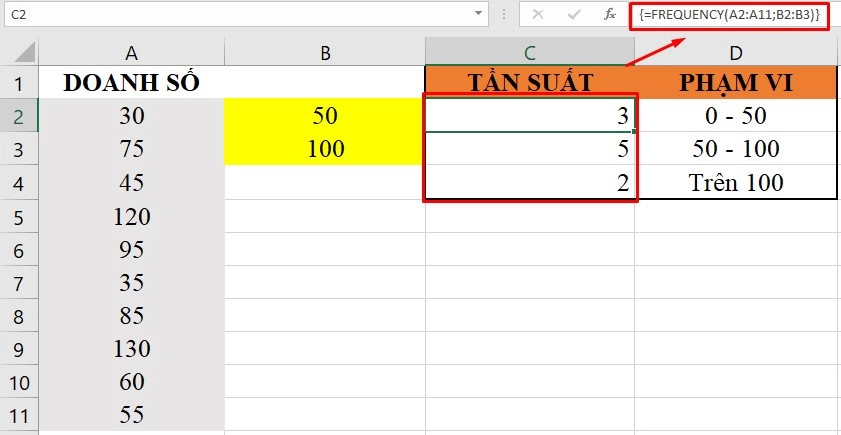
Điều này có nghĩa là có 3 sản phẩm có doanh số trong khoảng 0-50, 5 sản phẩm trong khoảng 51-100 và 2 sản phẩm trên 100.
Ví dụ 2: Phân tích điểm thi của học sinh theo nhóm
Giả sử bạn có danh sách điểm thi của học sinh trong cột A (từ A2 đến A12):
Bạn muốn phân nhóm các điểm số thành các khoảng 0-59, 60-79, 80-100.
CÁCH LÀM
- Trong data_array, chọn phạm vi A2
- Trong bins_array, nhập các giá trị ngưỡng là 59, 79, 100 vào các ô B2 đến B4.
- Chọn một phạm vi ba ô (ví dụ từ C2 đến C4) để chứa kết quả.
- Nhập công thức =FREQUENCY(A2:A12, B2:B4) vào ô C2.
- Nhấn Ctrl + Shift + Enter để công thức hoạt động dưới dạng mảng.
Kết quả sẽ trả về như sau:
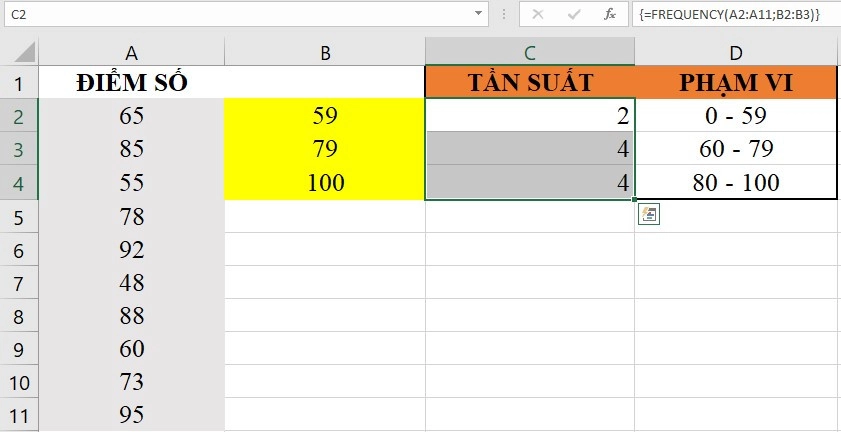
6. Những Lưu Ý Khi Sử Dụng Hàm FREQUENCY
Hàm FREQUENCY là một công cụ mạnh mẽ trong Excel, nhưng để sử dụng hiệu quả và tránh sai sót, bạn cần lưu ý các điểm sau:
⭕ Hàm FREQUENCY là công thức mảng
Khi nhập công thức này, bạn cần nhấn tổ hợp phím Ctrl + Shift + Enter thay vì chỉ nhấn Enter. Khi kích hoạt thành công, công thức sẽ được bao quanh bởi dấu ngoặc nhọn { }. Nếu bạn chỉ nhấn Enter, Excel sẽ không xử lý công thức đúng cách và kết quả có thể bị sai.
⭕ Phải sắp xếp bins_array theo thứ tự tăng dần
Bins_array là dãy các ngưỡng mà bạn dùng để phân loại dữ liệu. Để hàm FREQUENCY hoạt động chính xác, các giá trị trong bins_array phải được sắp xếp từ nhỏ đến lớn. Nếu không, kết quả sẽ không chính xác.
⭕ Kích thước của vùng kết quả
Phạm vi ô chứa kết quả của hàm FREQUENCY phải bằng hoặc lớn hơn số lượng giá trị trong bins_array. Ví dụ, nếu bins_array có ba giá trị ngưỡng, thì phạm vi ô chứa kết quả cần ít nhất bốn ô để hiển thị đầy đủ kết quả. Nếu không, bạn sẽ bỏ lỡ một phần của kết quả.
Ở ví dụ 2 bên trên vì điểm số tối đa chỉ 100 nên Kế toán Lê Ánh chỉ cần 3 ô để hiển thị kết quả
⭕ Không sử dụng trong các bản Excel cũ
Một số phiên bản cũ của Excel có thể không hỗ trợ các công thức mảng phức tạp, trong đó có hàm FREQUENCY. Đảm bảo rằng bạn đang sử dụng phiên bản Excel có khả năng xử lý công thức mảng.
⭕ Chú ý khi sử dụng với các hàm khác
Khi kết hợp hàm FREQUENCY với các hàm khác như SUM hoặc INDEX, hãy chắc chắn rằng bạn hiểu rõ cách mỗi hàm hoạt động để tránh nhầm lẫn. Ví dụ, nếu muốn tính tổng các giá trị tần suất trong từng nhóm, bạn cần dùng SUM cùng với kết quả từ hàm FREQUENCY.
7. Ứng Dụng Của Hàm FREQUENCY Trong Công Việc Kế Toán và Thống Kê
Trong công việc kế toán và thống kê, hàm FREQUENCY mang lại nhiều ứng dụng hữu ích:
- Hàm FREQUENCY giúp chia nhỏ dữ liệu doanh thu hoặc chi phí thành các nhóm khác nhau, giúp kế toán viên đánh giá xu hướng tiêu dùng hoặc hiệu quả tài chính theo các khoảng giá trị. Ví dụ, một doanh nghiệp có thể sử dụng hàm FREQUENCY để đếm số lượng giao dịch trong các khoảng giá trị khác nhau, từ đó nhận biết những khoảng doanh thu nổi bật.
- Các doanh nghiệp có thể sử dụng hàm FREQUENCY để phân tích số lượng sản phẩm bán ra trong từng mức giá, giúp xác định các sản phẩm có nhu cầu cao hoặc mức giá nào phù hợp với thị trường.
- Trong phân tích khách hàng, hàm FREQUENCY có thể giúp phân chia khách hàng thành các nhóm độ tuổi hoặc thu nhập khác nhau, giúp doanh nghiệp hiểu rõ hơn về cơ cấu khách hàng và tạo chiến lược tiếp thị phù hợp.
- Đối với công tác quản lý nhân sự, hàm FREQUENCY có thể được sử dụng để thống kê số lượng nhân viên trong từng mức lương khác nhau. Điều này giúp công ty dễ dàng đánh giá chính sách lương hiện tại và điều chỉnh nếu cần.
Tham khảo: Khóa học hành chính nhân sự
- Trong môi trường giáo dục, hàm FREQUENCY có thể được dùng để đếm số lượng học sinh đạt các mức điểm khác nhau trong các kỳ thi, giúp nhà trường đánh giá chất lượng giảng dạy và đưa ra các biện pháp cải tiến.
- Khi xử lý các số liệu lớn về doanh thu, chi phí hoặc các khoản chi trả, hàm FREQUENCY có thể giúp thống kê tần suất các khoản chi tiêu hoặc thu nhập trong các khoảng giá trị. Nhờ đó, doanh nghiệp có thể lập kế hoạch tài chính và dự báo cho các giai đoạn tiếp theo một cách chính xác hơn.
Hàm FREQUENCY trong Excel là một công cụ đắc lực giúp người dùng phân tích và thống kê tần suất dữ liệu một cách nhanh chóng và chính xác. Với khả năng đếm số lần xuất hiện của các giá trị trong từng nhóm cụ thể, hàm FREQUENCY không chỉ hỗ trợ công việc kế toán mà còn mang lại giá trị cao cho nhiều lĩnh vực khác như quản lý nhân sự, bán hàng và giáo dục.
Xem thêm các bài viết liên quan:
- 10+ Hàm Excel Thường Dùng Trong Kế Toán Mà Bạn Nên Biết
- Cách Dùng Hàm COUNTIF Trong Excel
- Cách sử dụng hàm IF trong excel
- Cách sử dụng hàm SUMIF trong excel
- Hàm Vlookup trong Excel
- Cách sử dụng hàm AVERAGE trong Excel
- Hàm ROUND Trong Excel
- Cách Dùng Hàm Nhân Trong Excel
------------------------------
Kế Toán Lê Ánh - Nơi đào tạo kế toán thực hành uy tín nhất hiện nay, đã tổ chức thành công rất nhiều khóa học nguyên lý kế toán, khóa học kế toán tổng hợp, khóa học kế toán thuế cho người mới bắt đầu, khóa học kế toán quản trị, khóa học kế toán thuế chuyên sâu, khóa học phân tích tài chính doanh nghiệp, khóa học chứng chỉ kế toán trưởng, khóa học kế toán cho chủ doanh nghiệp... và hỗ trợ kết nối tuyển dụng cho hàng nghìn học viên.
Nếu như bạn muốn tham gia các khóa học kế toán online/offline của trung tâm Lê Ánh thì có thể liên hệ hotline tư vấn: 0904.84.8855/ Mrs Lê Ánh
Ngoài các khóa học kế toán thì trung tâm Lê Ánh còn cung cấp các khóa học hành chính nhân sự online/offline, khóa học xuất nhập khẩu TPHCM, Hà Nội, online chất lượng tốt nhất hiện nay.
Thực hiện bởi: KẾ TOÁN LÊ ÁNH - TRUNG TÂM ĐÀO TẠO KẾ TOÁN SỐ 1 VIỆT NAM